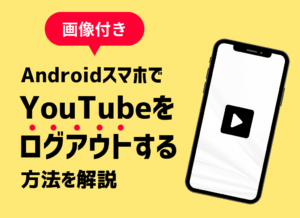お役立ち情報
Outlook(アウトルック)のメールが表示されない?5分でできる対処法(2021年5月12日更新)
良かったら”♥”を押してね!
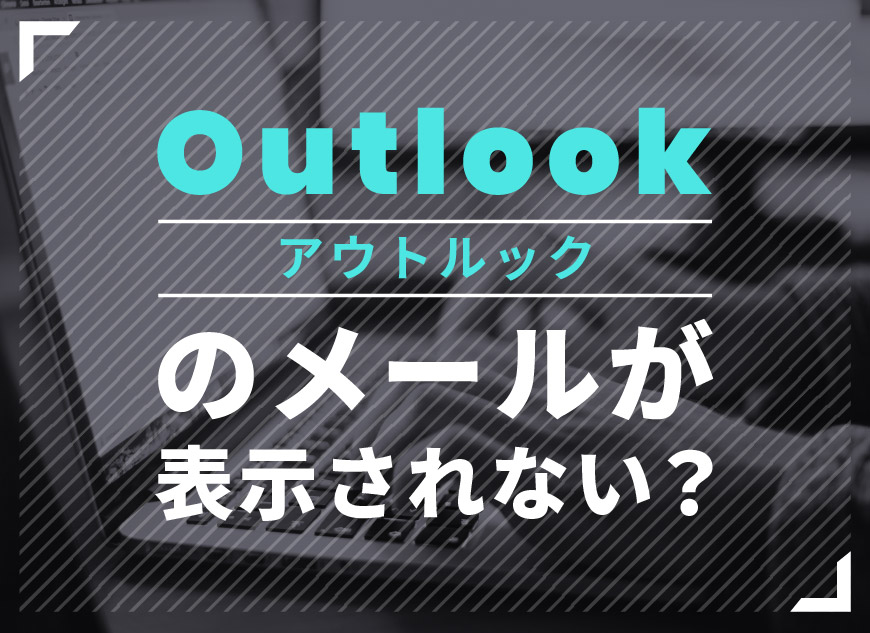
※当記事ではOutlookの概要から順番に解説しています。
先にメールが表示されない問題の対処法を知りたい方はこちらをご覧ください
<当記事はこんな疑問にお答えします>
・Outlookって何?他のメールソフトとどう違うの?
・「Outlook Express」「Outlook.com」「Outlook」ってどう違うの?
・Outlookでスケジュール管理や、Googleサービス連携ってどうやったらいいの?
・Outlookでメールが表示されないけどどうしたらいいの?
※ 2021年1月15日公開記事に一部追記を加え、2021年5月12日に更新しました。
<2021年5月12日更新>
マイクロソフトのツイッターによると、5月12日にOutlookでメール本文が表示されない障害が起きていると発表がありました。
修正は同日中に終わる見込みとなっており、修正を反映させるには Outlookの再起動が必要なので、タイミングをみて再起動をかけるようにしましょう。
※以下2020年11月30日現在の情報です
パソコンやスマートフォンでメールを送受信する時に、私たちは普段当たり前のように「メールソフト(メーラーとも呼びます)」を使っています。
そんなメールソフトの内の一つ、正確には、メールソフトの機能も含めた個人情報管理ソフトである「Outlook(アウトルック)」について今回はご紹介します。
※正式名称は「Microsoft Office Outlook(マイクロソフト・オフィス・アウトルック)」
Outlook(アウトルック)関連サービスの違い
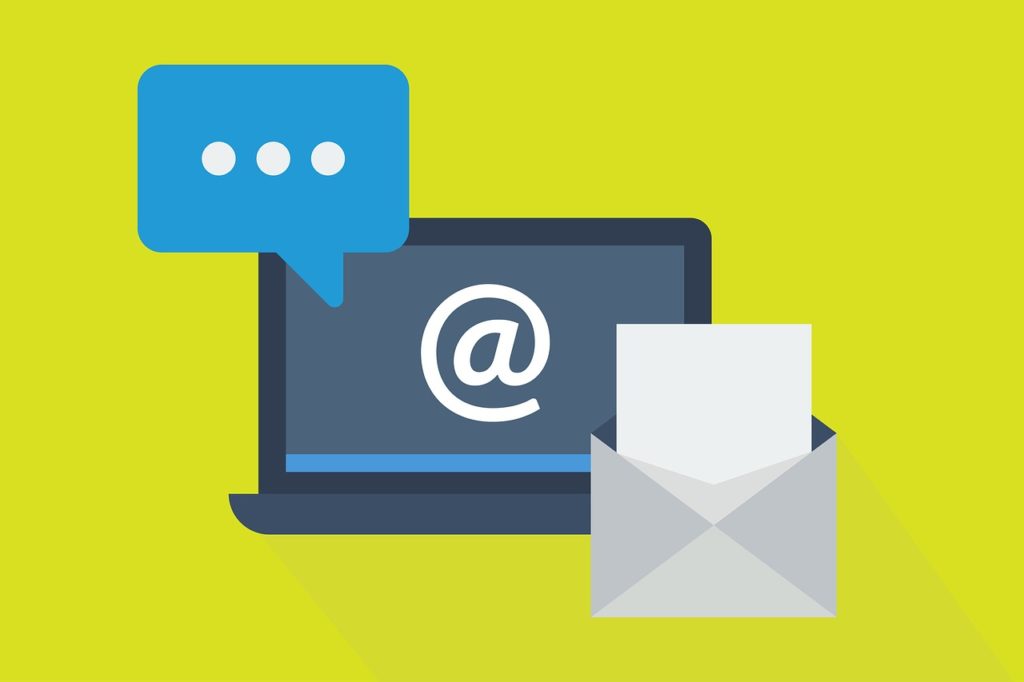
Outlook(アウトルック)とは?
Microsoft Office Outlook(以下 Outlook)はマイクロソフトが提供している個人情報管理ソフトです。
Microsoft Officeの一部として提供されているのが特徴です。
Outlookは、メールソフトとして認知されていることが多いようですが、実は予定表、仕事・連絡先管理・メモなどのさまざまな機能を備えたソフトです。
Outlook Express(アウトルックエクスプレス)との違い
Outlook Expressは、マイクロソフトが開発したメールソフトです。こちらは Microsoft Officeの一部ではありません。
Windowsに始めからインストールされているメールソフトであったため、昔使っていた記憶がある方もいらっしゃるかもしれません。
ちなみに「Outlook Express」は、すでにサービスを終了しています。
「Windows Mail」から「WindowsLive Mail」へ
少し余談になりますが、 「Outlook Express」 がサービスを終了するまでには、以下のようなさまざまな変遷がありました。
Windows Mail
Outlook Express は、その後「Windows Mail」に名称を変えて、2006年リリースのWindows Vistaに標準でインストールされていました。
「Windows Mail」 ではフィッシング詐欺を検出する機能や、迷惑メールのフィルタリング機能が強化されました。
Windows Live Mail
翌年2007年にはOutlook ExpressとWindows Mailの後継として「Windows Live Mail」 がリリースされ、機能面でも大幅な追加がありました。
しかし2017年には、Windows Live Mailも、ダウンロードとサポートを全て終了し、 「Outlook Express」から続く、メールソフトの複雑な名称の変更は終わりを告げました。
メール
ちなみに、Windows8以降で標準搭載されているメールソフト名は、ズバリ「メール」です。
Outlook.com (アウトルック・ドット・コム)との違い
もう一つ「Outlook(アウトルック)」と混同されがちなサービスがあります。
それが、Outlook.com (アウトルック・ドット・コム) です。
Outlook.comはWebメールである「Hotmail」の後継サービスです。 マイクロソフトのアカウントを取得すると、outlook.comも自動的に使えるようになります。 (ちなみに、 日本在住者のみ 「outlook.com 」の代わりに「outlook.jp」を取得できます。)
つまり、「123456789xxx@outlook.com」のようなメールアドレスがもらえるのですが、この 「outlook.com」よりは他の無料WebメールであるGmailやYahooメールを利用する人が多いのが現状のようです。
Webメールと一般的なメールソフトの違い
まとめると、
①「Outlook」=メールソフト機能を含む個人情報管理ソフト
②「Outlook Express」、 「Windows Mail」
「Windows Live Mail」 「メール」
=一般的なメールソフト
③「Outlook.com」=Webメール
となります。
Webメールの場合
ブラウザから、サーバー上にあるメールに直接アクセスできます。身近な例ですと、代表的なWebメール「Gmail」はパソコンやスマートフォンに何かソフトを入れなくても、Google Chrome(ブラウザ)から簡単にメールをチェックできます。
一般的なメールソフトの場合
メールソフトを介して、サーバーからメールをダウンロードしてあげないとメールが見れません。そのため、使い勝手の面でWebメールに劣りがちです。
Outlookのメリット

Exchangeの連携で業務管理が楽になる
Outlookは、単なるメールソフトではなく、メールソフト機能も備えた、 業務管理の一元化を目的とした個人情報管理ソフトです。
そして、Microsoft Exchange Server (マイクロソフト エクスチェンジ サーバー 以下「Exchange」と記載)と呼ばれる、マイクロソフトの開発したグループウェアと連携することで その真価は発揮されます。
ただ、Exchangeと連携することなく、個人で利用することも十分可能です。
メールと予定表を一緒に管理できる
個人で利用する場合も予定表の機能は使いこなせると、非常に便利です。
予定の追加方法を簡単にご紹介します。
追加方法
- 「予定表」のアイコンをクリック
- 予定を入力したい日付を右クリック
- 「新しい予定」をクリック
- タイトル、開始時刻、終了時刻、場所などを入力し保存
これで予定の追加は完了です。予定表とメールを同じソフトで管理できるのはOutlookならではのメリットですね。
Googleサービスと連携できる
Outlookと Googleのサービス(GoogleカレンダーやGmailなど)は連携させることができます。設定は、OutlookとGoogleカレンダー両方に行います。
Outlookでの準備
- ブラウザでOutlook(URL:https://outlook.com/)にアクセス
- Microsoft のアカウントでログイン
- Outlookメールの左下、「予定表」のアイコンをクリックしてOutlookカレンダーを表示
Googleカレンダーでの準備
- ブラウザで、Outlookのページとは別タブで、Googleカレンダー(URL:https://calendar.google.com/)にアクセス
- Googleのアカウントでログイン
- Googleカレンダーの画面左にある「マイカレンダー」をクリックして展開し、同期したいカレンダーにマウスカーソルを合わせる。メニューが表示されるので「設定と共有」をクリック
- カレンダー統合の項目中、「iCal形式の非公開URL」の直下のURLを右クリックでコピー
Outlookの操作
- Outlookのタブを開き、画面左の「予定表を見つける」をクリックし「Webから」を選択
- 「Webからインポート」が表示されたら、「予定表へのリンク」のボックス内にコピーしたGoogleカレンダーの 「iCal形式の非公開URL」の直下のURLを貼り付け
- 「予定表の名前」にOutlookにカレンダーで表示させたいカレンダー名を入力し保存
Outlookカレンダー内にGoogleカレンダーの予定が正しく表示されていれば設定完了です。
Outlookのデメリット
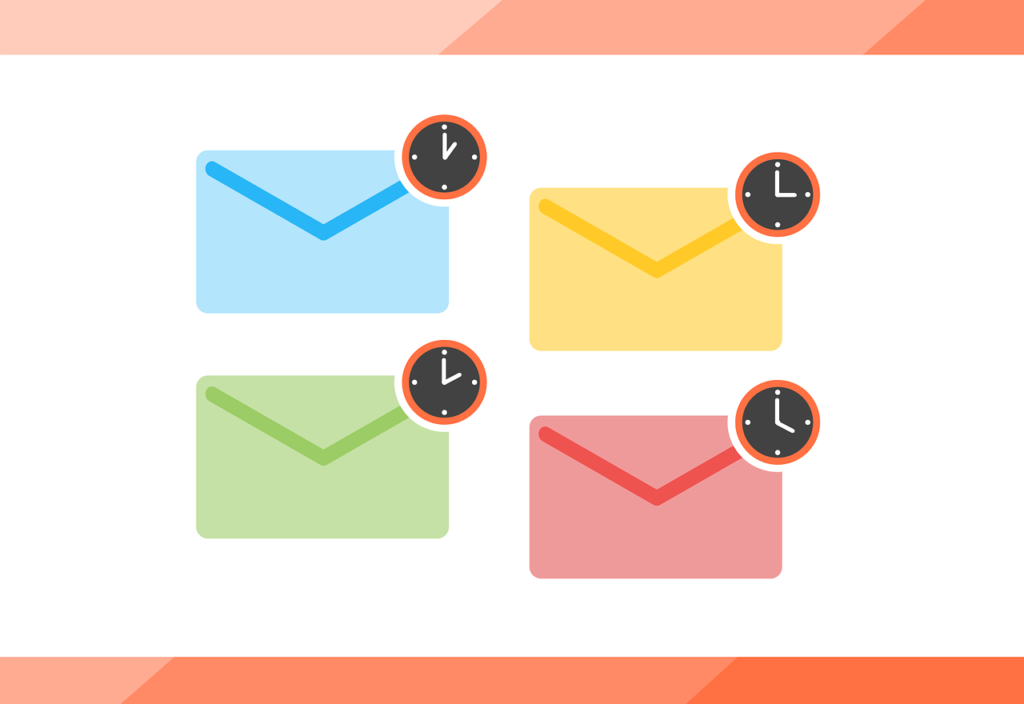
Outlookは独自仕様が非常に多く、Outlook同士でメールのやりとりをしてる場合は良いのですが、他のメールソフトでOutlookからのメールを受信した時に文字化けをしてしまうなど、正しくメールが表示できないことが、他のソフトと比べると多いようです。
また、メールソフト以外の機能を多く備えている分、Outlookはメール機能自体が重くなってしまったり、操作が分かりづらくなってしまっていたりするのはデメリットだと言えます。
Outlookでメールが表示されない
<2021年5月12日更新>
米マイクロソフトの公式ツイッターによると、2021年5月12日にOutlookでメール本文が表示されない障害が起きていると発表がありました。
修正は同日中に終わる見込みとなっており、修正を反映させるには Outlookの再起動が必要なので、メールが表示されない方は少し時間をあけてから再起動を試してみましょう。
まとめ
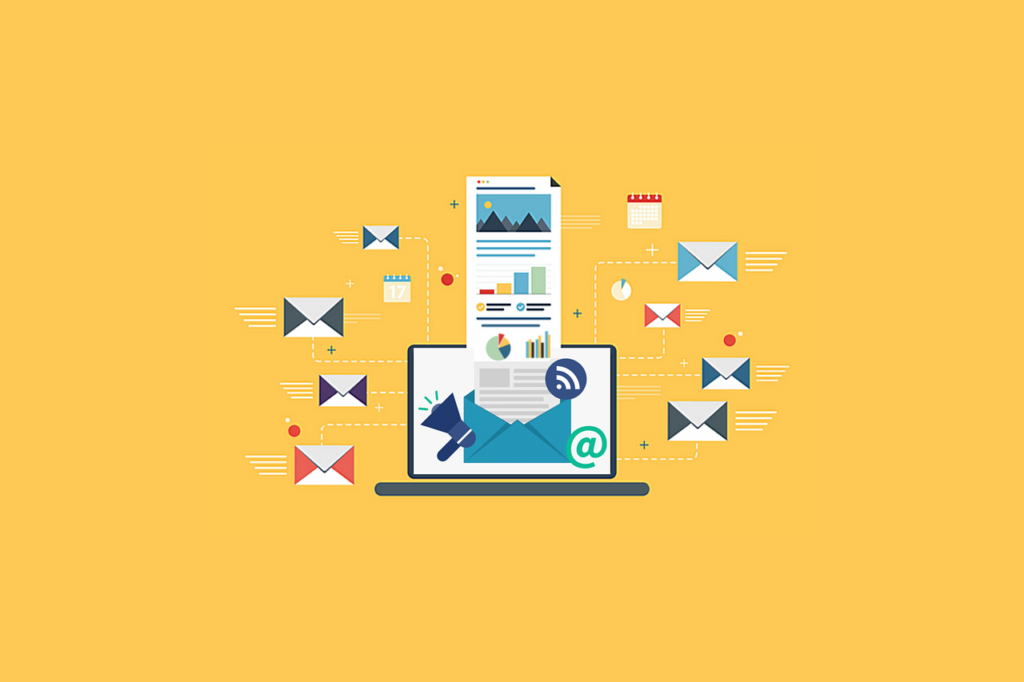
今回はOutlookついて詳しく調べてみました。
Outlookは、メール機能以外にスケジュール管理などの機能を備えたソフトで、社内の業務管理の分野で「Exchange」 というグループウェアと合わせて使うことでより便利になります。
Outlookを個人で利用するのも可能ですが、純粋にメールソフトとしての機能について言えば、やや使い勝手が悪い部分もあるため、他のメールソフトを使うのも一案だと言えそうです。
 WWGスペース 名古屋のホームページ制作会社が発信するオウンドメディア
WWGスペース 名古屋のホームページ制作会社が発信するオウンドメディア